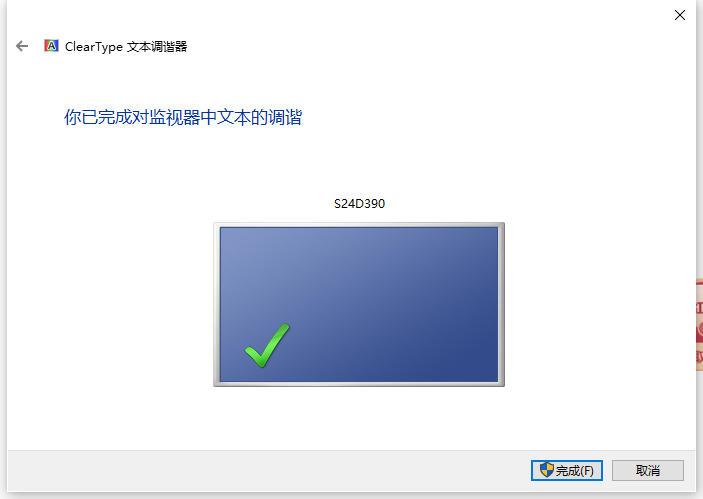安裝完win10系統后,很多設置需要小伙伴親自設置。比如字體模糊,是由于剛裝完系統,初始化了系統。沒有適應系統的分辨率。那么win10字體模糊怎么調整呢?
首先,一般電腦系統字體模糊的話大多是顯卡設置設置有問題,或者是分辨率和字體設置的問題。具體的解決方法如下:
1、把鼠標放置在桌面空白處,右擊選擇【顯示設置】
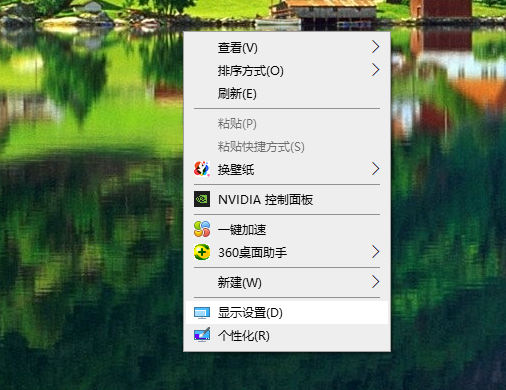
2、【縮放與布局】中將文本和分辨率分別選擇系統推薦的數值。
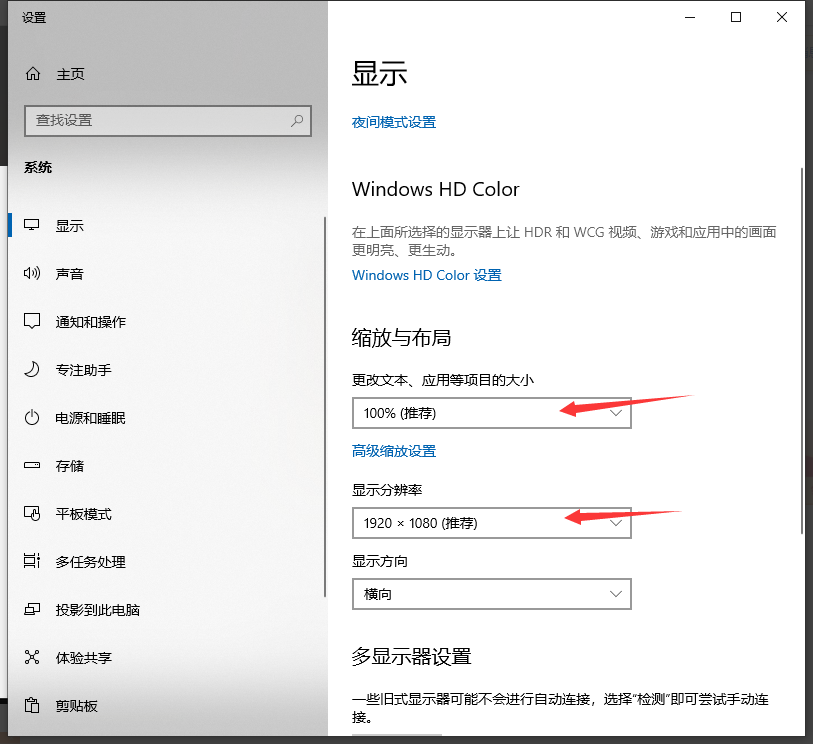
3、點擊【高級縮放設置】,在高級縮放設置界面,將【允許Windows嘗試修復應用,使其不模糊】打開,設置完成后關閉。
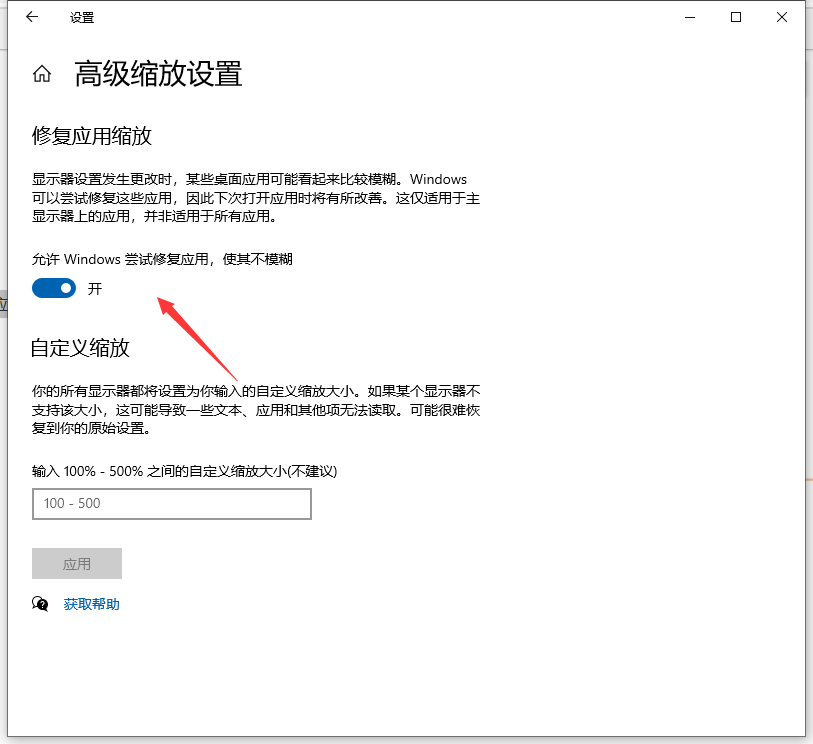
4、同樣把鼠標放在桌面空白處右擊,選擇【個性化設置】,然后選擇【字體】
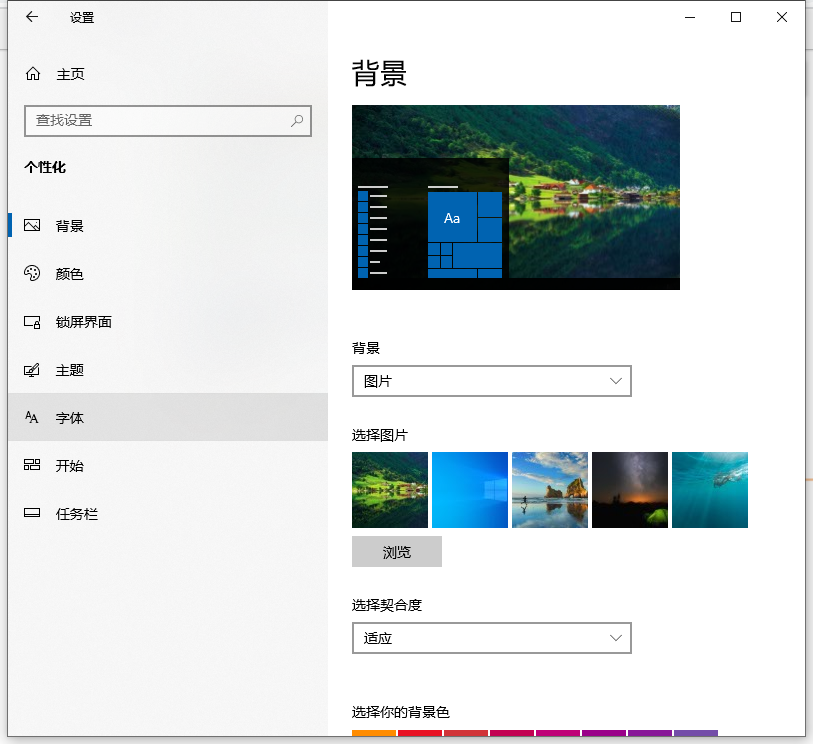
5、在右側的相關設置中,選擇【調整cleartype 文本】
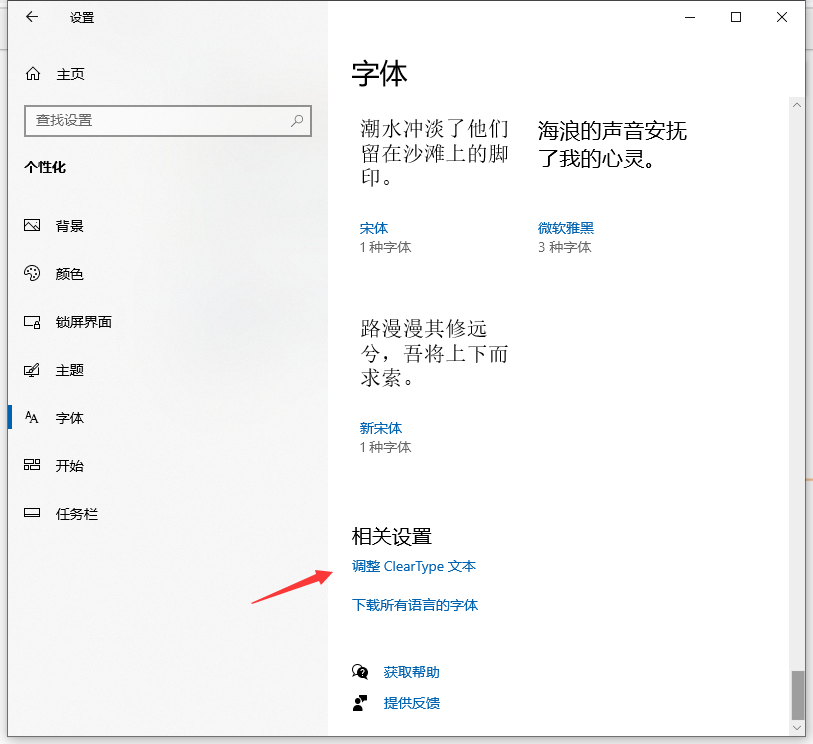
6、將【啟用 clear type】勾選,點擊下一步
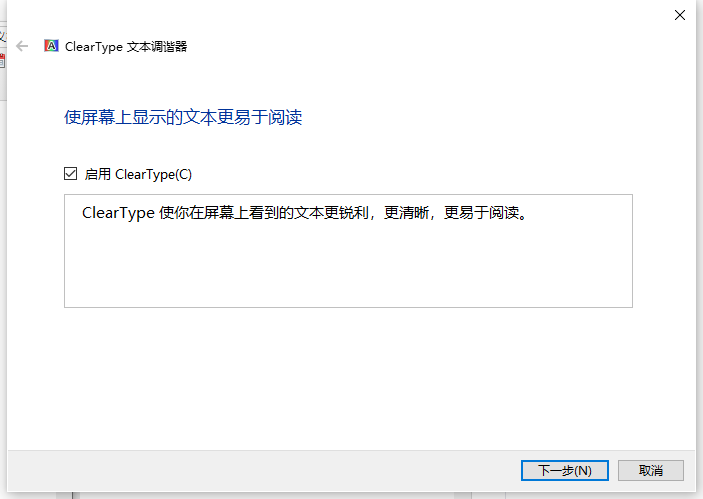
7、在下一步的選擇中選擇【在你看起來清晰的文本示例】選擇你認為比較清晰的文本。
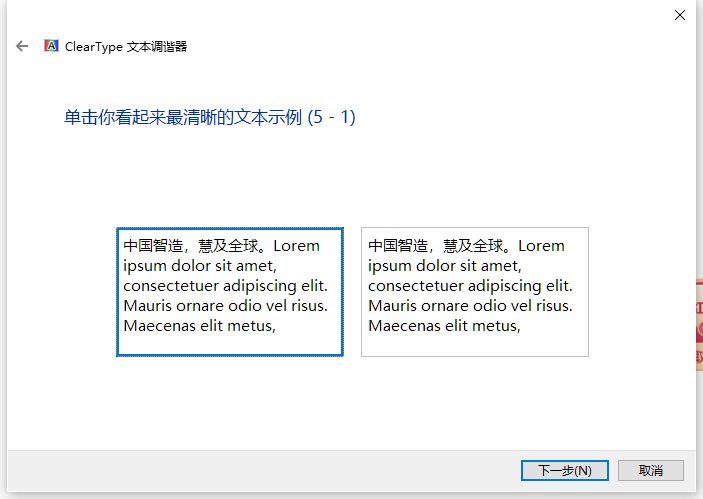
8、連續點選五個示例文本,最后挑選出你個人認為比較清晰的模式,設置完成。